Adobe Illustrator 2017 (hay thường gọi là AI) là một phần mềm đồ họa, biên tập vector trong thiết kế được hãng Adobe Systems phát triển và tiếp thị.
Với khả năng tạo và chỉnh sửa các đối tượng vector dễ dàng, Adobe Illustrator 2017 là phần mềm thực sự không thể thiếu trong kho đồ họa của các designer, nhà thiết kế đồ họa. Là công cụ tuyệt vời được người dùng sử dụng để thiết kế logo, poster, banner, card, T-shirt, vv…
AI 2017 giúp tạo ra hình ảnh minh họa, đồ họa kỹ thuật số, nội dung trang web, video và nội dung cho thiết bị di động. Đồng thời trong hệ thống Mercury Performance mới giúp đẩy nhanh hiệu quả làm việc của chương trình, đặc biệt khi xử lý các tệp định dạng lớn.
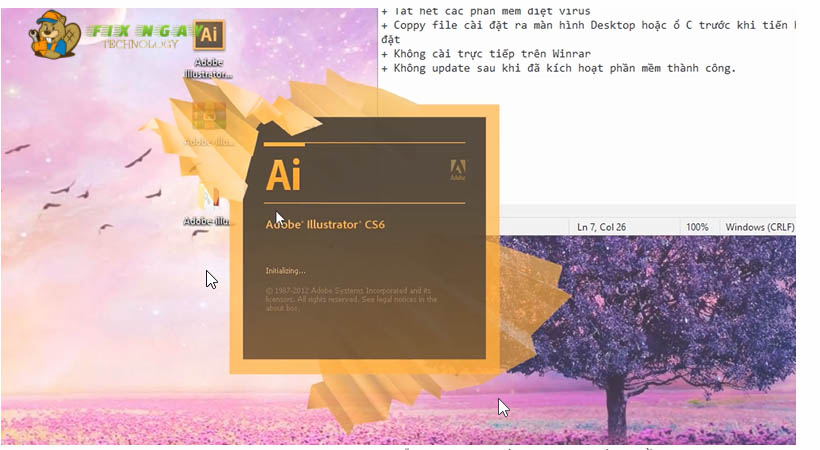
- Adobe Illustrator 2017 – Hướng dẫn cài đặt.
Yêu cầu và lưu ý của Adobe illustrator 2017
Bạn cần đọc lưu ý và yêu cầu của Al để hiểu rõ về phần mềm mà bạn chuẩn bị tải có phù hợp với máy bạn hoặc trong quá trình tải không bị lỗi. Dưới đây Fixngay đã ghi rõ bạn có thể tham khảo nhé.
Yêu cầu của hệ thống
- Hệ điều hành: Windows 7 / 8 / 8.1 / 10.
- Kiến trúc tương thích: 32 Bit & 64 Bit.
- Bộ vi xử lý: Intel® Pentium® 4 or AMD Athlon® 64 processor (2GHz or faster) processor.
- RAM: 2 GB (khuyến nghị 4 GB).
- Dung lượng ổ cứng: 2 GB để cài đặt.
- Độ phân giải: 1280×800 hoặc cao hơn.
- Đồ họa: OpenGL 2.0 – 512 MB VRAM.
Lưu ý
- Tắt hết mạng trước khi tiến hành cài đặt.
- Tắt hết các phần mềm diệt virus.
- Kéo file ra màn hình máy tính hoặc ổ đĩa c trước khi tiến hành cài đặt.
- Không cài trực tiếp trên Winrar.
- Không cập nhật sau khi đã kích hoạt xong phần mềm.
Download Ai 2017
Nhấp vào tên phần mềm để lấy link: Ai 2017
Hướng dẫn chi tiết cài đặt phần mềm Ai 2017
Dưới đây là hướng dẫn chi tiết cách cài đặt phần mềm Ai 2017 bạn đang cần.
Bước 1: Giải nén Adobe illustrator 2017
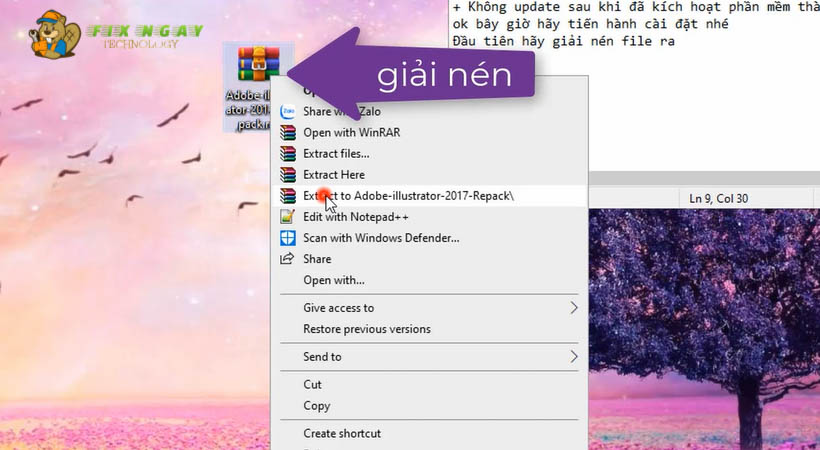
- Giải nén Adobe illustrator 2017.
Bước 2: Chọn Setup.exe
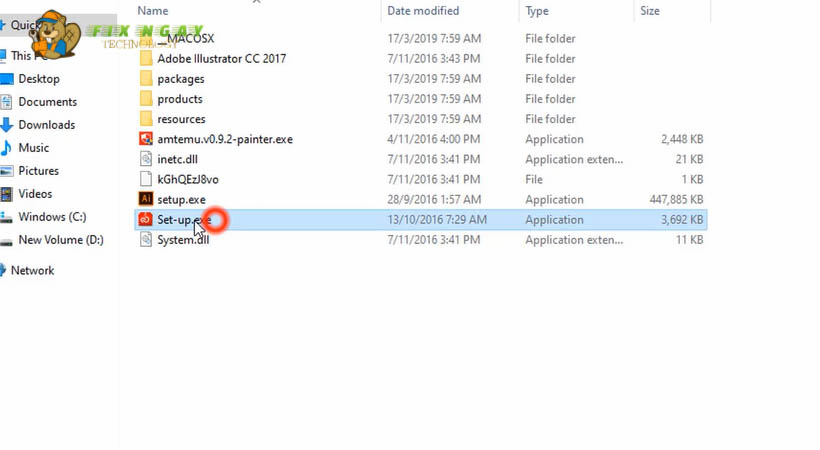
- Chọn Setup.exe.
Bước 3: Tiếp theo chọn Run as administrator
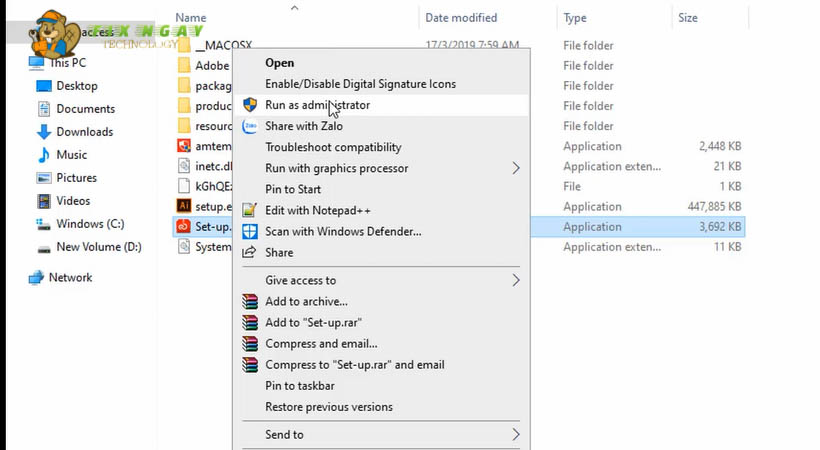
- Tiếp theo chọn Run as administrator.
Bước 4: Tiếp theo chọn Learn More
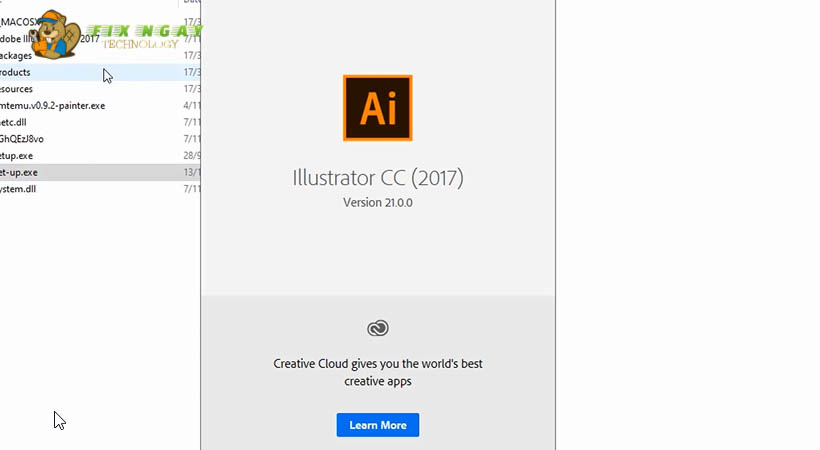
- Tiếp theo chọn Learn More.
Bước 5: Tiếp theo chọn Sign in later
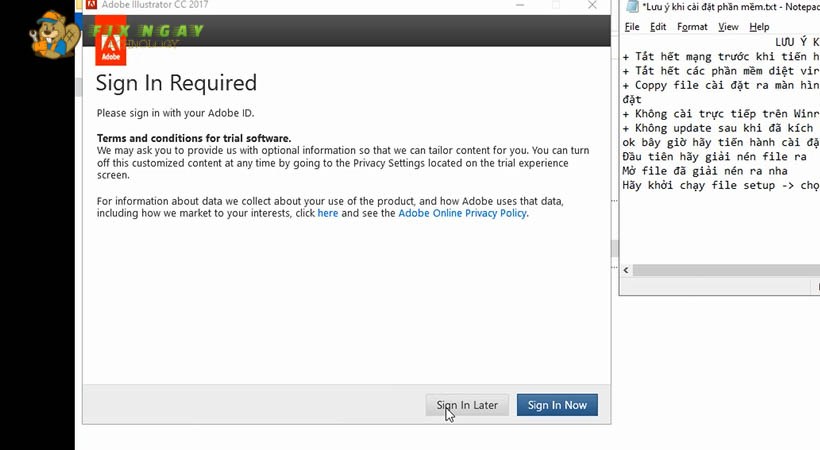
- Tiếp theo chọn Sign in later.
Bước 6: Chọn Start Trial
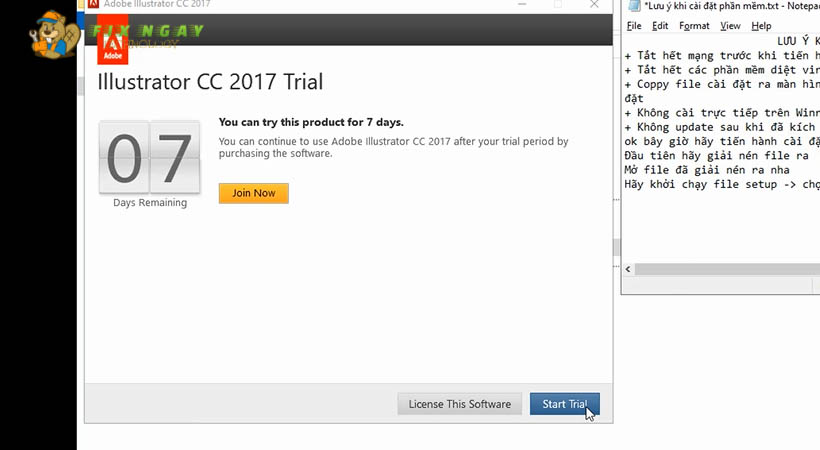
- Chọn Start Trial.
Bước 7: Tiếp theo chọn Accept
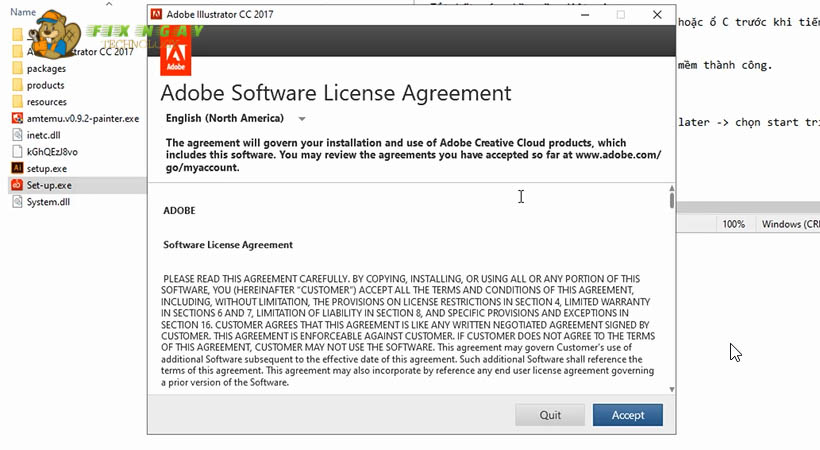
- Tiếp theo chọn Accept.
Bước 8: Phần mềm đang tải vào máy
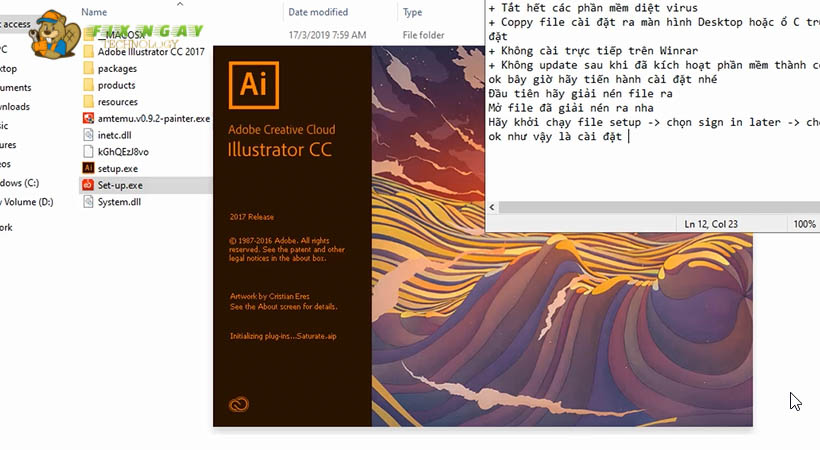
- Phần mềm đang tải vào máy.
Bước 9: Đã xong phần cài đặt
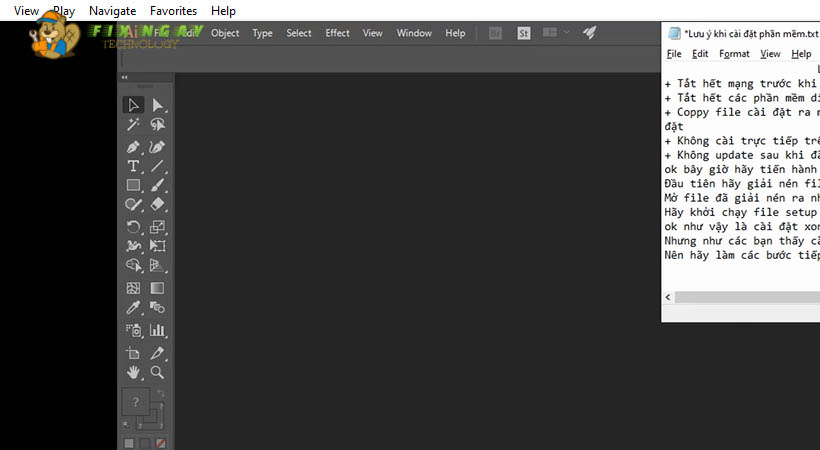
- Đã xong phần cài đặt.
Hướng dẫn kích hoạt phần mềm Adobe illustrator 2017
Sau đây sẽ hướng dẫn cách kích hoạt phần mềm vĩnh viễn cho bạn.
Bước 1: Chọn Copy
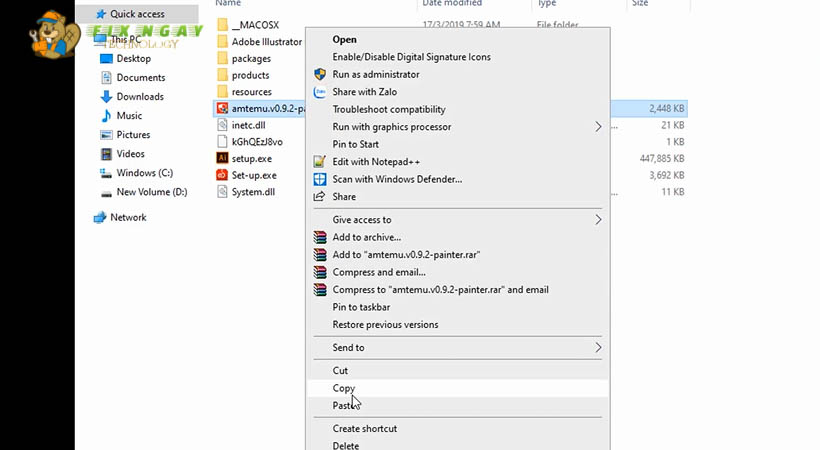
- Chọn Copy.
Bước 2: Chọn Open File location
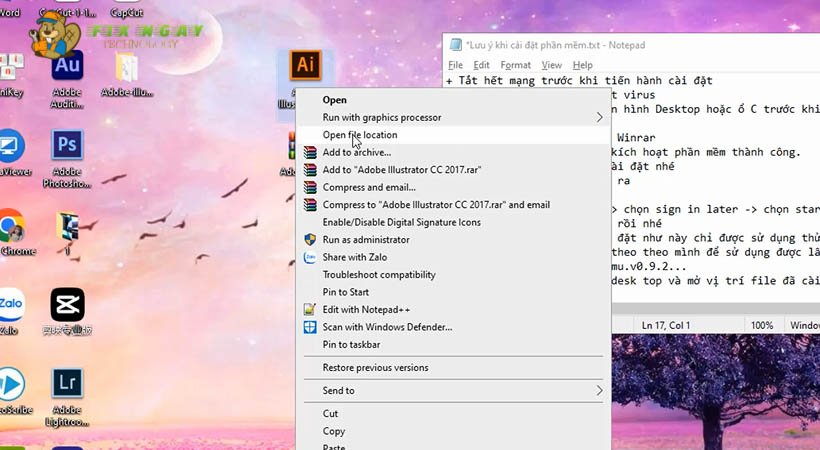
- Chọn Open File location.
Bước 3: Chọn Paste

- Chọn Paste.
Bước 4: Chọn Continue
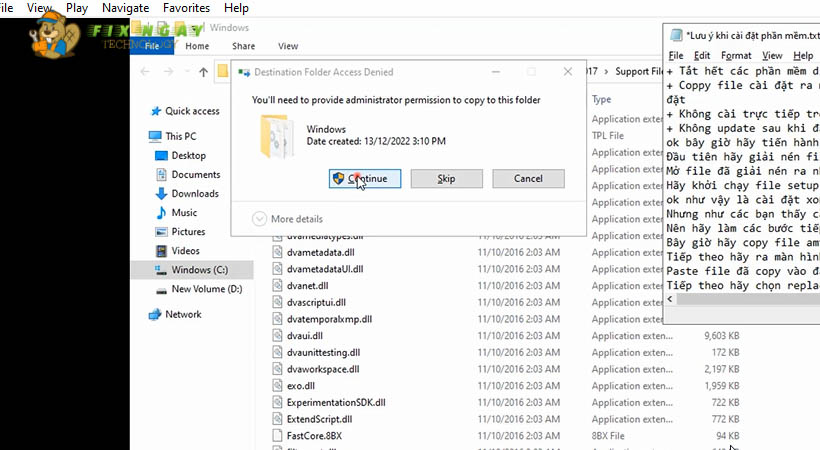
- Chọn Continue.
Bước 5: Tiếp theo chọn Run as administrator
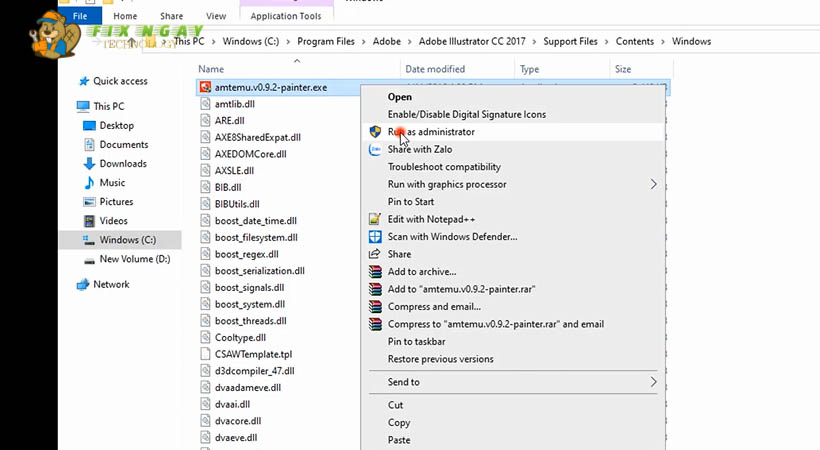
- Tiếp theo chọn Run as administrator.
Bước 6: Chọn Adobe illstrator cc 2017
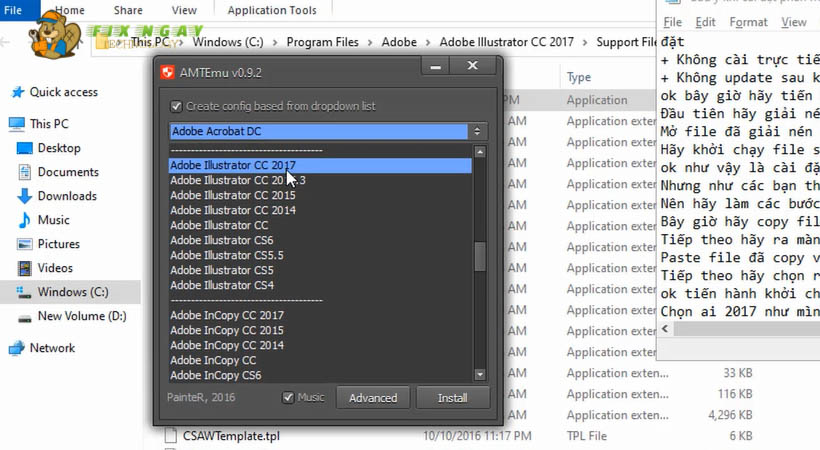
- Chọn Adobe illstrator cc 2017.
Bước 7: Nhấn chọn Install
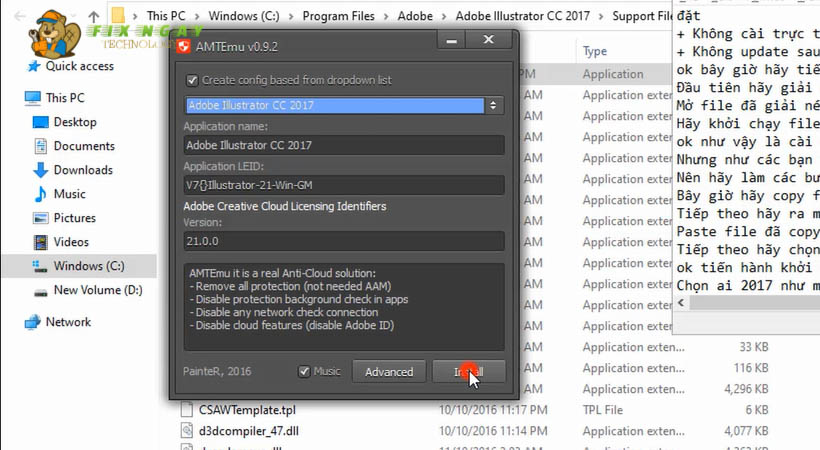
- Nhấn chọn Install.
Bước 8: Chọn lệnh Amtlib.dll nhấn Open
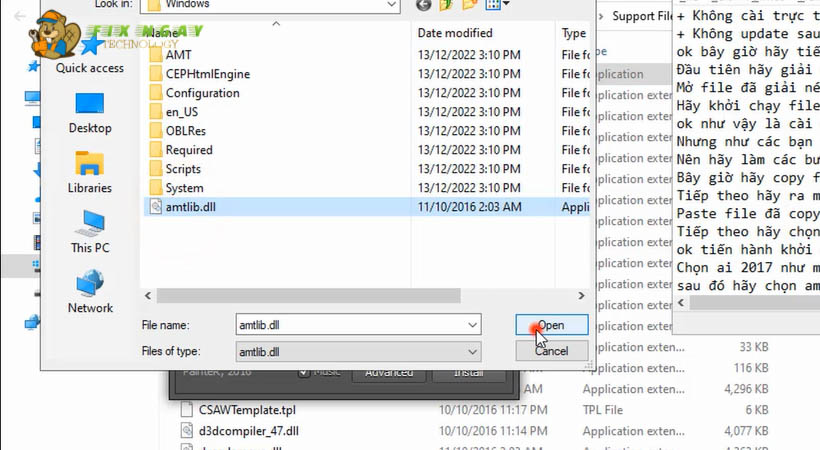
- Chọn lệnh Amtlib.dll nhấn Open.
Bước 9: Đã kích hoạt xong phần mềm
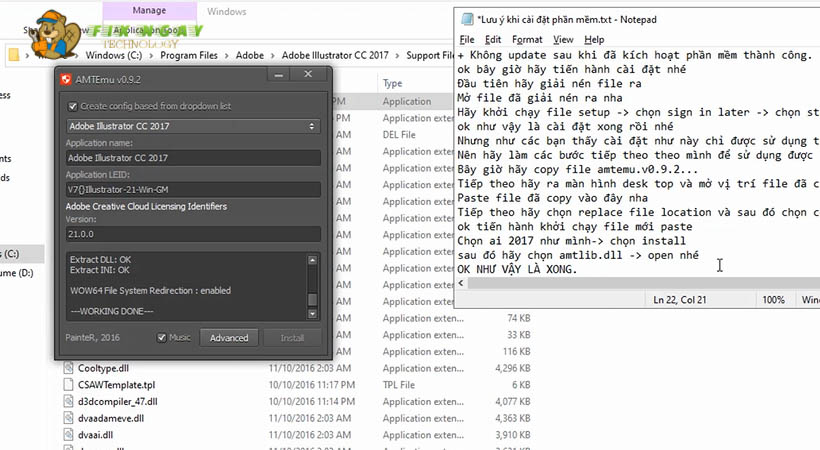
- Đã kích hoạt xong phần mềm.
Tổng kết
Fixngay đã hướng dẫn cho các bạn về cách cài đặt và kích hoạt phần mềm, sau khi bạn cài đặt xong bạn có thể sử dụng ngay vì đã có bản quyền vĩnh viễn rồi.
Thông tin liên hệ:

Văn phòng : 118 / 127a / 66 Phan Huy Ích, Phường 15, Tân Bình, Thành phố Hồ Chí Minh
Facebook : FixNgay
Hotline : 035 9946 045
Website : FixNgay.com
Email : Fixngay@gmail.com
Xem thêm bài viết liên quan:








